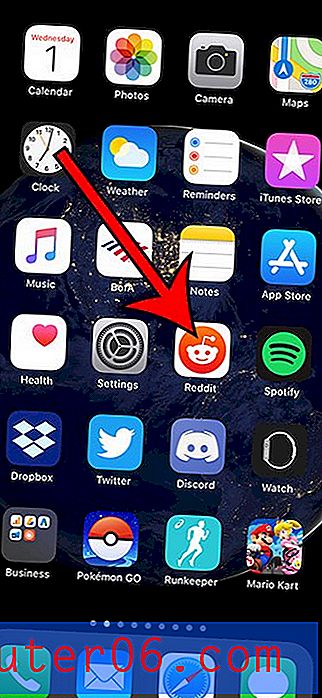Come abilitare il completamento automatico della formula in Excel 2013
Excel 2013 contiene una vasta libreria di formule che offrono una varietà di diverse operazioni matematiche. Se hai difficoltà a ricordare tutte le formule contenute nel programma, potresti trovare molto utile l'opzione Completamento automatico formula. Questa impostazione ti consente di iniziare a digitare una formula in una cella, a quel punto Excel visualizzerà un elenco di formule che iniziano con le lettere che stai digitando.
L'impostazione Completamento automatico formula può essere disabilitata, tuttavia, dal menu Opzioni di Excel. Se non funziona sul tuo computer e desideri risolverlo, leggi i passaggi seguenti per sapere come riattivare l'impostazione.
Regolazione dell'impostazione del completamento automatico della formula predefinita in Excel 2013
I passaggi in questo articolo presupporranno che il Completamento automatico formula è attualmente disabilitato nelle impostazioni di Excel 2013. Una volta completati i passaggi seguenti, sarai in grado di iniziare a digitare una formula in una cella ed Excel visualizzerà un elenco di completamento automatico che include le opzioni di formula che puoi fare clic per utilizzare.
Passaggio 1: Apri Excel 2013.
Passaggio 2: fare clic sulla scheda File nell'angolo in alto a sinistra della finestra.

Passaggio 3: fare clic sul pulsante Opzioni nella parte inferiore della colonna sul lato sinistro della finestra. Questo apre una nuova finestra chiamata Opzioni di Excel .
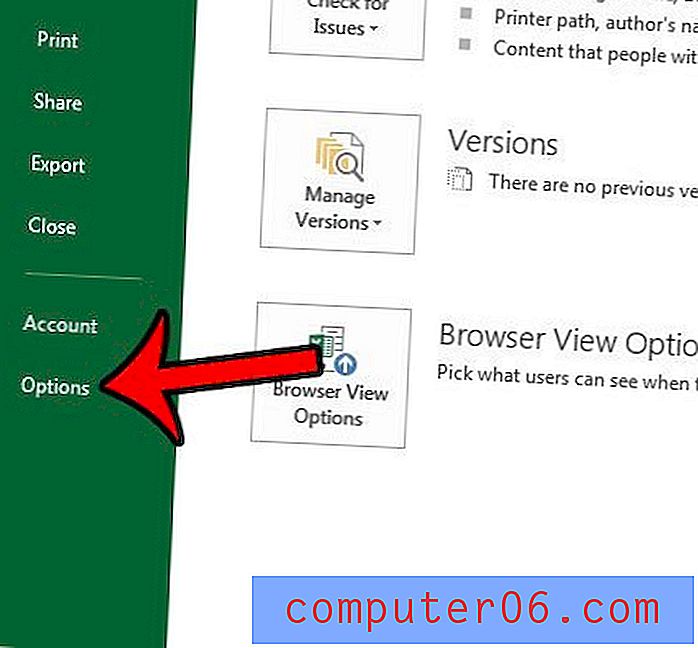
Passaggio 4: selezionare la scheda Formule sul lato sinistro della finestra Opzioni di Excel .
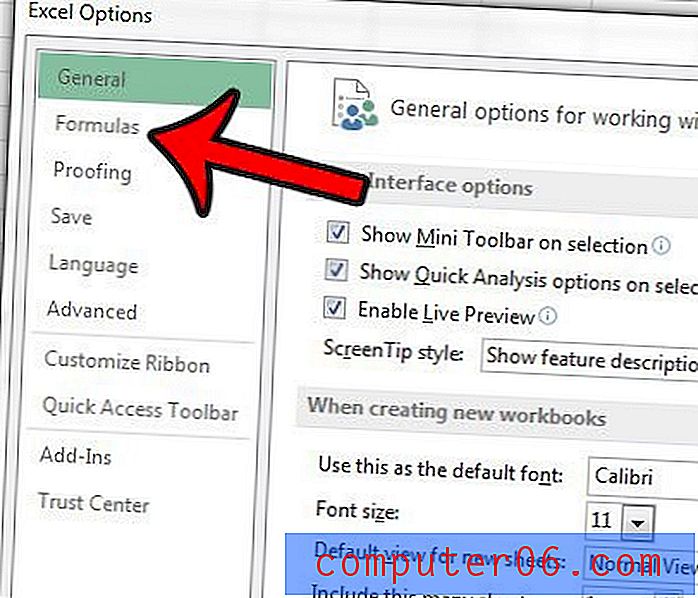
Passaggio 5: fare clic sulla casella a sinistra del Completamento automatico formula nella sezione Utilizzo delle formule del menu. È quindi possibile fare clic sul pulsante OK nella parte inferiore della finestra per applicare le modifiche.

Ora quando inizi a digitare una formula in una cella, dovresti vedere un elenco sotto la cella che offre alcune opzioni di formula per te. Facendo clic su una di queste opzioni si inserirà la formula nella cella, a quel punto sarà necessario inserire i valori e i parametri per la formula.
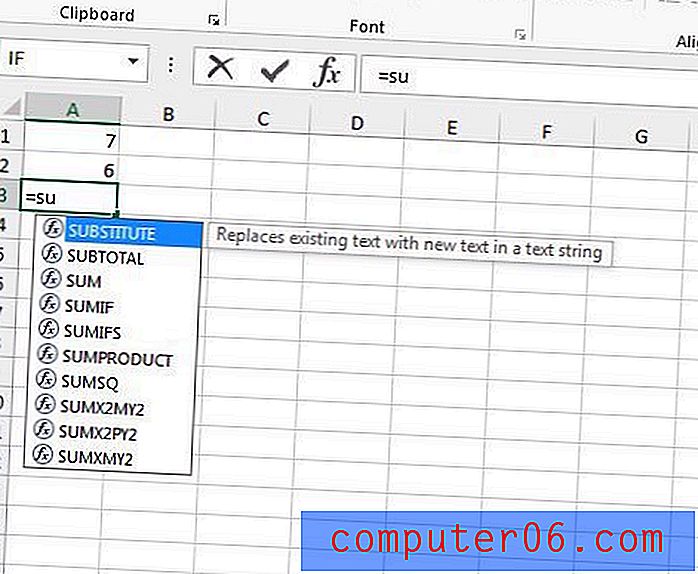
Hai due colonne di dati che devi combinare e stai cercando un modo semplice per farlo. Scopri la formula concatenata e vedi se la sua utilità migliorerà la tua esperienza con Excel.